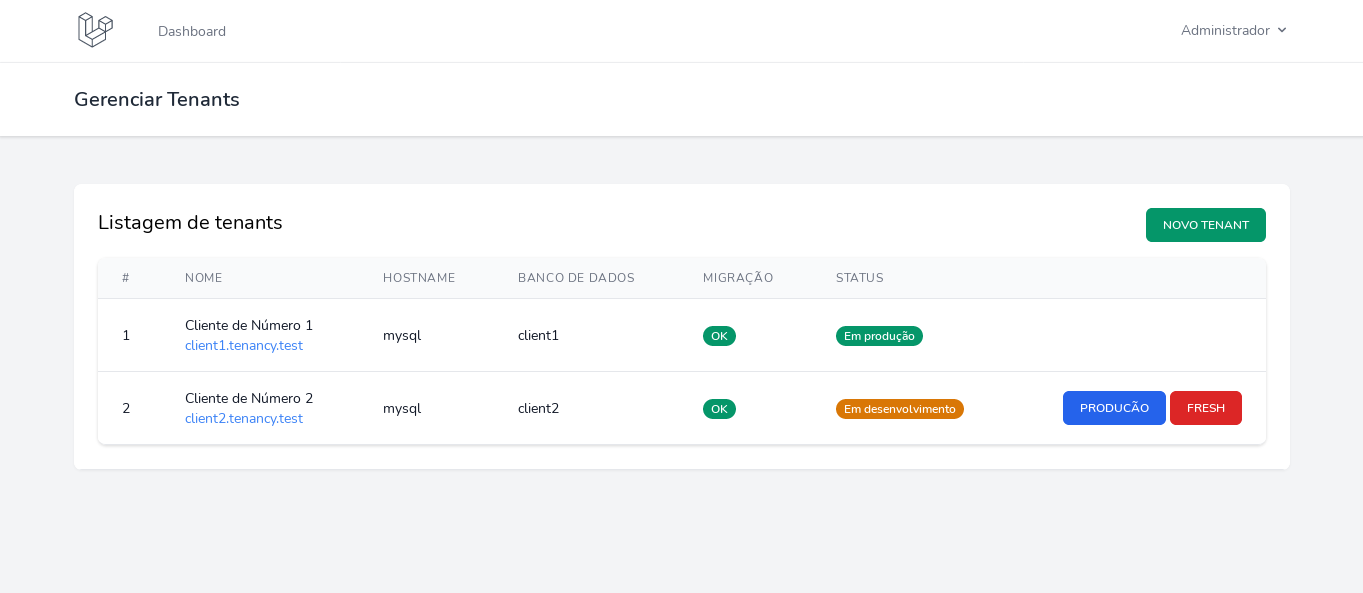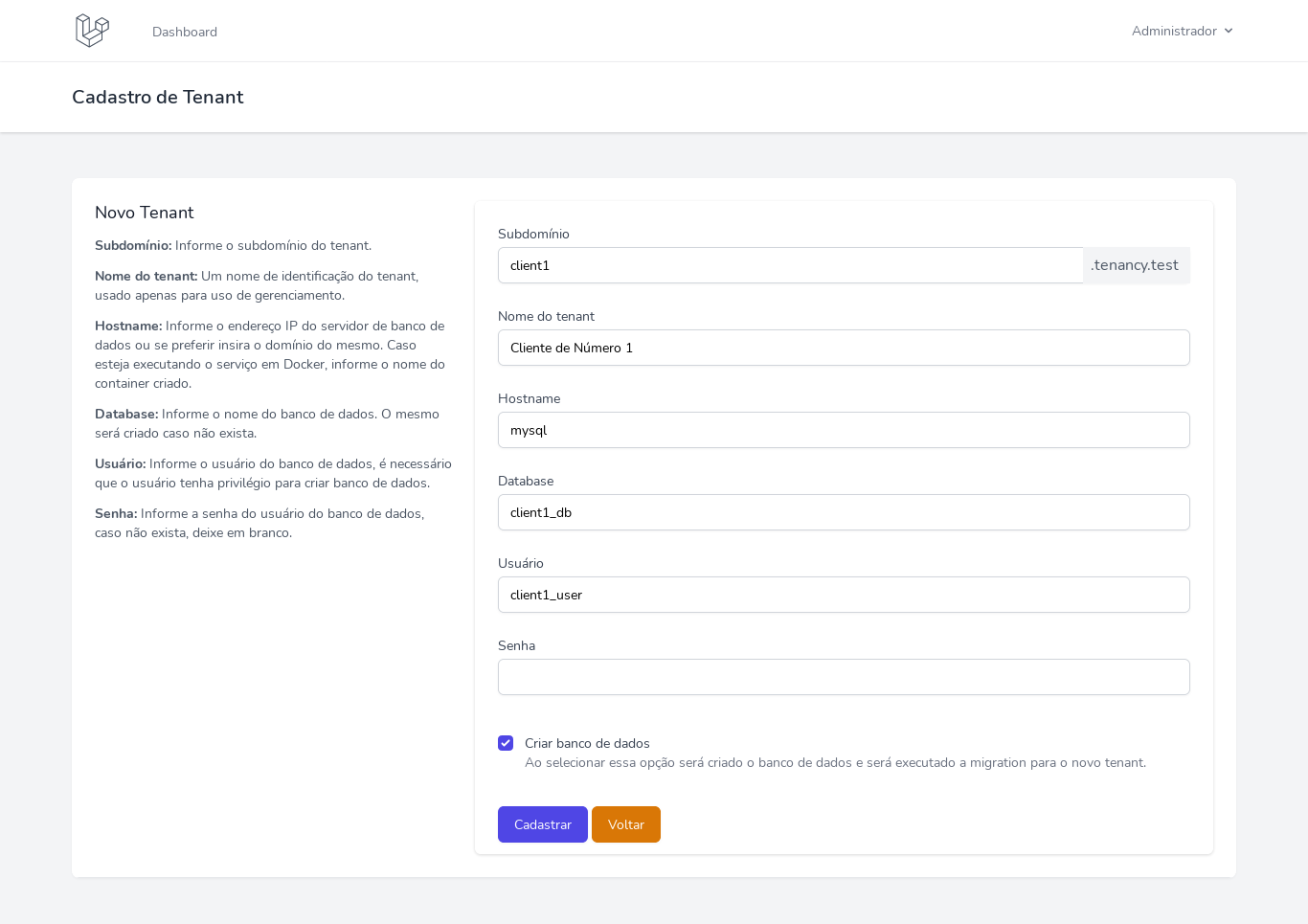aristidesneto / multitenancy
Manager Multitenancy multidatabase
Installs: 4
Dependents: 0
Suggesters: 0
Security: 0
Stars: 1
Watchers: 2
Forks: 0
Open Issues: 0
pkg:composer/aristidesneto/multitenancy
Requires
- php: ^7.4|^8.0
- illuminate/contracts: ^8.0
Requires (Dev)
- orchestra/testbench: ^6.0
- phpunit/phpunit: ^9.3
README
Painel de gerenciamento de sistemas multitenancy e multidatabase. Faça todo o gerenciamento desde a criação do banco de dados e monitoramento.
Esse pacote foi desenvolvido para ser um starter kit de um projeto Multitenancy e Multidatabase. Não utilize em um projeto em andamento.
Pacote em desenvolvimento.
Requisitos
Para que funcione corretamente, será necessário configurar 3 domínios para nossa aplicação, são eles:
- master.tenancy.test (dmonínio utilizado para gerenciar os tenants)
- client1.tenancy.test
- client2.tenancy.test
Para isso, edite seu arquivo hosts localizado em /etc/hosts no caso do Linux. Adicione as seguintes linhas no final do arquivo:
127.0.0.1 master.tenancy.test
127.0.0.1 client1.tenancy.test
127.0.0.1 client2.tenancy.test
Agora quando você acessar pelo seu navegador a url master.tenancy.test será redirecionado para a porta 80 da sua máquina local, onde estará executando sua aplicação Laravel.
Instalando o Laravel
Instale o laravel.
composer create-project laravel/laravel multitenancy
O Laravel 8 vem com o pacote Laravel Sail já instalado, sendo necessário apenas executar um comando para publicar o docker-compose.yml na raiz do projeto. Execute o seguinte comando para isso:
php artisan sail:install
aristides ~/Projetos/multitenancy $ php artisan sail:install
Which services would you like to install? [mysql]:
[0] mysql
[1] pgsql
[2] redis
[3] selenium
[4] mailhog
[5] meilisearch
> 0
Escolha o banco de Dados Mysql [0].
Será gerado o arquivo docker-compose.yml na raiz do projeto, substitue o mesmo pelo conteúdo abaixo:
# For more information: https://laravel.com/docs/sail version: '3' services: app: build: context: ./vendor/laravel/sail/runtimes/8.0 dockerfile: Dockerfile args: WWWGROUP: '1000' image: sail-8.0/app ports: - '${APP_PORT:-80}:80' environment: WWWUSER: '1000' LARAVEL_SAIL: 1 volumes: - '.:/var/www/html' networks: - tenancy depends_on: - mysql mysql: image: 'mysql:5.7' ports: - '${FORWARD_DB_PORT:-3307}:3306' environment: MYSQL_ROOT_PASSWORD: '${DB_PASSWORD}' MYSQL_DATABASE: '${DB_DATABASE}' MYSQL_USER: '${DB_USERNAME}' MYSQL_PASSWORD: '${DB_PASSWORD}' volumes: - 'tenancydb:/var/lib/mysql' networks: - tenancy networks: tenancy: driver: bridge volumes: tenancydb: driver: local
Altere no arquivo .env a conexão com o banco de dados e deixe da seguinte forma.
DB_CONNECTION=mysql DB_HOST=mysql DB_PORT=3306 DB_DATABASE=laravel DB_USERNAME=root DB_PASSWORD=root
Execute o docker compose e aguarde a criação dos containers:
./vendor/bin/sail up -d
Acesse seu container da aplicação:
docker-compose exec app bash
su - sail
cd /var/www/html
Instalando o pacote Multitenancy
Dentro do container app, instale o pacote Multitenancy via composer:
composer require aristidesneto/multitenancy
Configuração Tenant
É necessário criar uma nova conexão que será utilizada pelos tenants. Para isso abra o arquivo config/database.php e copie a conexão abaixo e cole logo apó a conexão atual mysql.
'tenant' => [ 'driver' => 'mysql', 'url' => env('DATABASE_URL'), 'host' => env('DB_HOST', '127.0.0.1'), 'port' => env('DB_PORT', '3306'), 'database' => env('DB_DATABASE', 'forge'), 'username' => env('DB_USERNAME', 'forge'), 'password' => env('DB_PASSWORD', ''), 'unix_socket' => env('DB_SOCKET', ''), 'charset' => 'utf8mb4', 'collation' => 'utf8mb4_unicode_ci', 'prefix' => '', 'prefix_indexes' => true, 'strict' => true, 'engine' => null, 'options' => extension_loaded('pdo_mysql') ? array_filter([ PDO::MYSQL_ATTR_SSL_CA => env('MYSQL_ATTR_SSL_CA'), ]) : [], ],
Comando Install
Para finalizar a instalação é necessário executar o comando:
php artisan multitenancy:install
Requisitos do pacote
Um dos requisitos do pacote é o Laravel Breeze. Ao executar o comando acima será instalado o Laravel Breeze e todo seus arquivos referentes a autenticação.
Uso
Após a instalação finalizar com sucesso acesse http://master.tenancy.test e clique no menu para fazer login. Utilize os dados de acesso abaixo:
E-mail: admin@admin.com Senha: password
Configurações para antes de cadastrar um Tenant
Quando um Tenant é cadastrado, suas informações como dados de login ao banco de dados é armazenado na tabela tenants da aplicação, nesse exemplo no banco laravel.
Por segurança, a senha dos usuários Tenants do banco Mysql pode ser salva no arquivo .env seguindo a nomeclatura:
CLIENT1_PASSWORD=password_client1
CLIENT2_PASSWORD=password_client2
Onde o CLIENT1 é o nome do banco de dados que será utilizado para o Tenant, em seguida use _PASSWORD.
Caso essas informações não seja informada no .env, o sistema irá buscar na tabela tenants os dados de login e senha do banco referente ao Tenant.
Cadastrando Tenants
Após o login, você poderá gerenciar os tenants. É possível cadastrar e se necessário zerar o banco de dados do tenant, opção essa que somente enquanto estiver em desenvolvimento.
Tela de Gerenciamento de Tenants:
Tela de Cadastro de Tenant:
Como cadastrar um Tenant
Veja como você deverá cadastrar um Tenant:
- Subdomínio: Informe uma url válida de subdomínio, para ambiente de desenvolvimento crie entrada para o seu arquivo hosts.
- Nome do Tenant: Um nome de identificação do tenant, usado apenas para uso de gerenciamento.
- Hostname: Informe o endereço IP do servidor de banco de dados ou se preferir insira o domínio do mesmo. Caso esteja executando o serviço em Docker, informe o nome do container criado.
- Database: Informe o nome do banco de dados. O mesmo será criado caso não exista.
- Usuário: Informe o usuário do banco de dados, esse usuário será criado se a opção de criar database estiver marcado.
- Senha: Por motivos de segurança, armazena a senha no arquivo
.envcomo explicado mais acima. Caso queira salvar no banco de dados, basta informar a senha (será salva em texto puro).
Após cadastrar um tenant, na listagem clique sobre a URL disponível. Irá abrir uma nova aba com a URL criada, utilize os dados abaixo para realizar login:
E-mail: admin@tenant.com Senha: password
Teste
composer test
Contribuição
Por favor veja CONTRIBUINDO para mais detalhes.
Créditos
Licença
MIT License (MIT). Por favor veja Licença para mais informações.